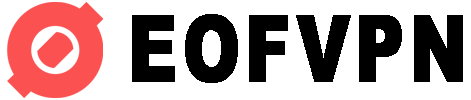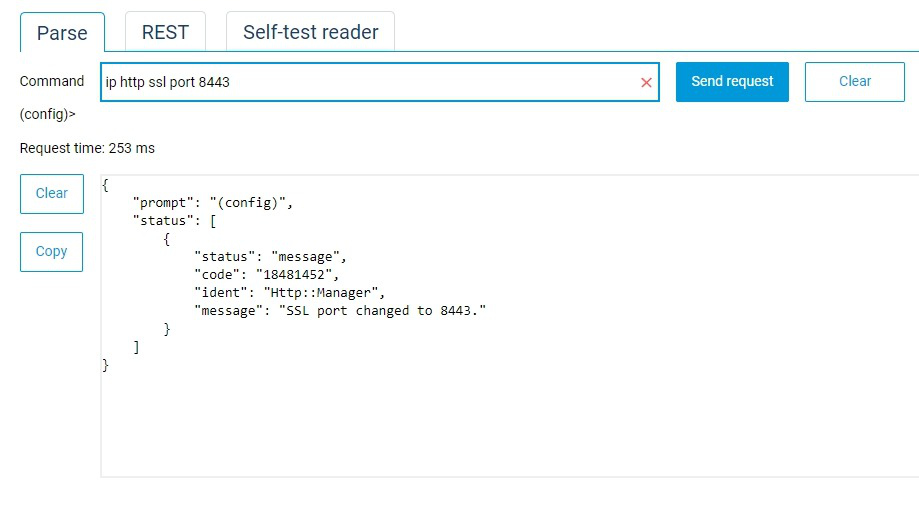Installing Entware on a USB drive
1. Connect the hard disk or flash memory to the PC and prepare its partitions. For the OPKG package manager to work, the disk must be formatted in the file system EXT4. You can format using the free version of the program Paragon Partition Manager Free. Here is an example of formatting a drive in Paragon Partition Manager Free: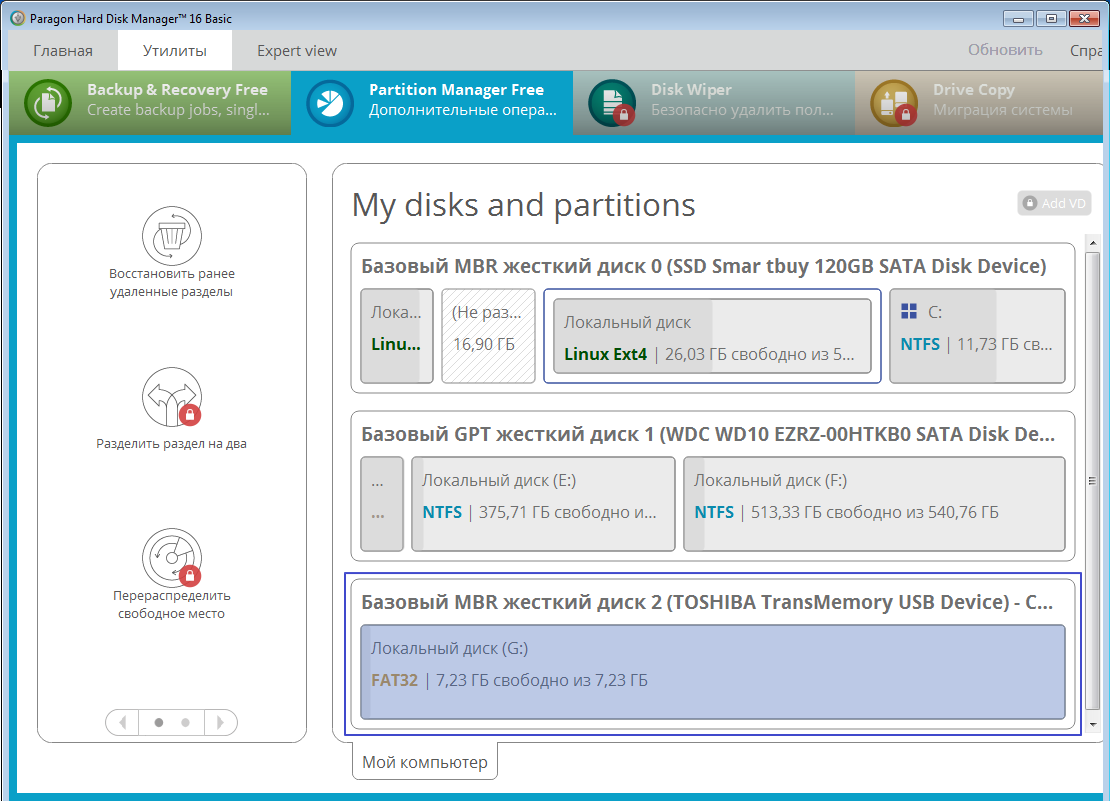
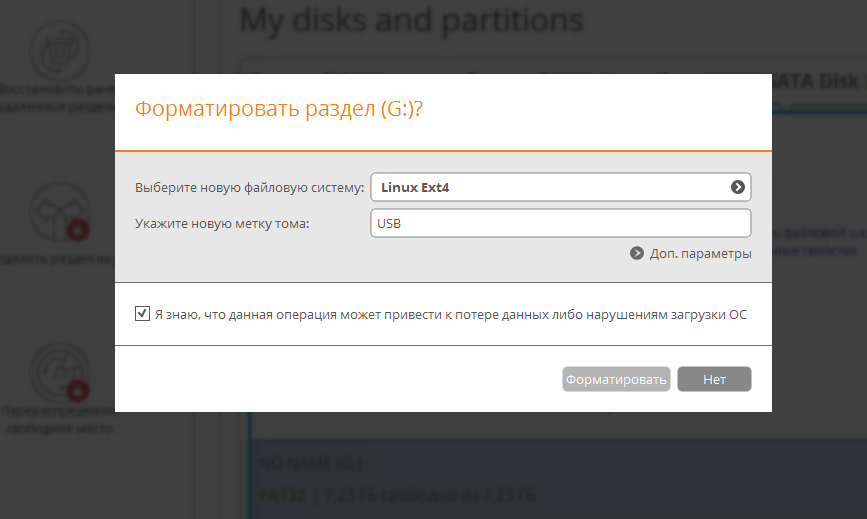 После форматирования подключите уже подготовленный накопитель c файловой системой EXT4 к USB-порту роутера. Диск должен отобразиться на странице “Приложения” в разделе “Диски и принтеры”. Если USB-накопитель не определился в роутере, проверьте установлен ли компонент операционной системы “Файловая система Ext”.
После форматирования подключите уже подготовленный накопитель c файловой системой EXT4 к USB-порту роутера. Диск должен отобразиться на странице “Приложения” в разделе “Диски и принтеры”. Если USB-накопитель не определился в роутере, проверьте установлен ли компонент операционной системы “Файловая система Ext”.
Перед установкой OPKG и XKeen рекомендуется сделать резервную копию прошивки и настроек роутера.
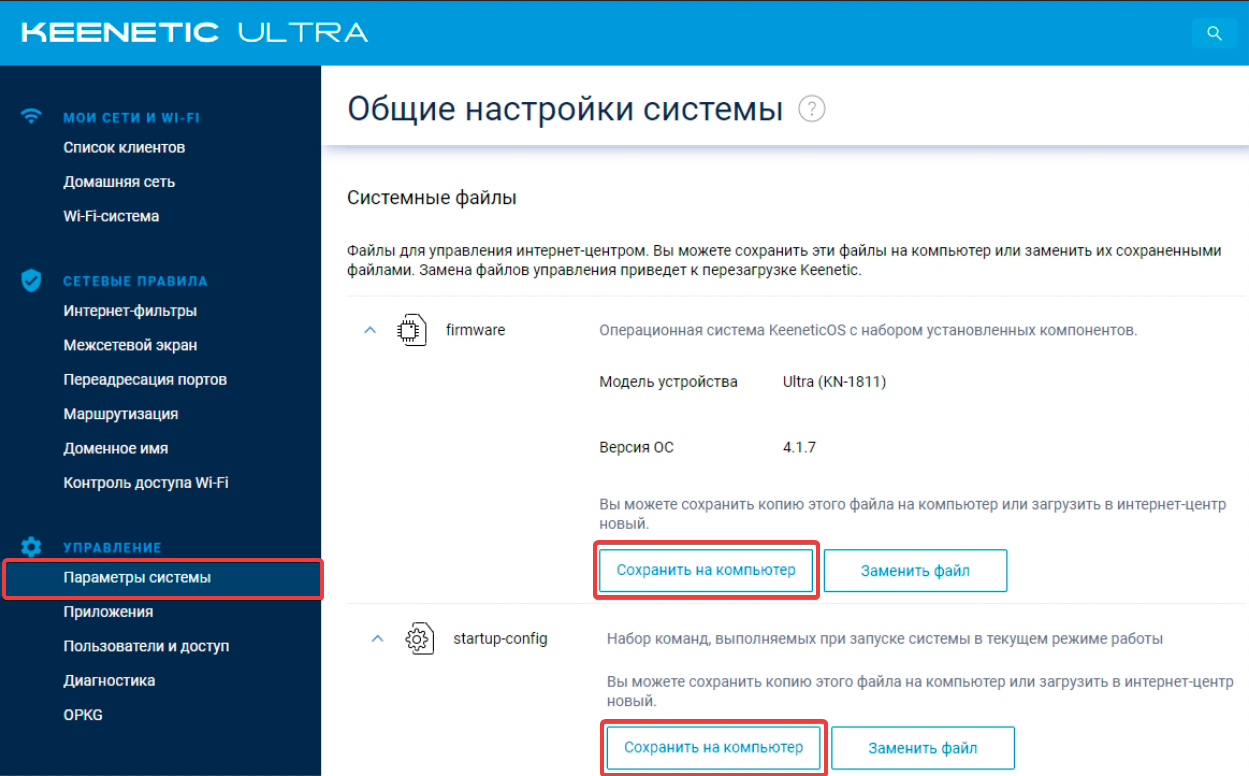
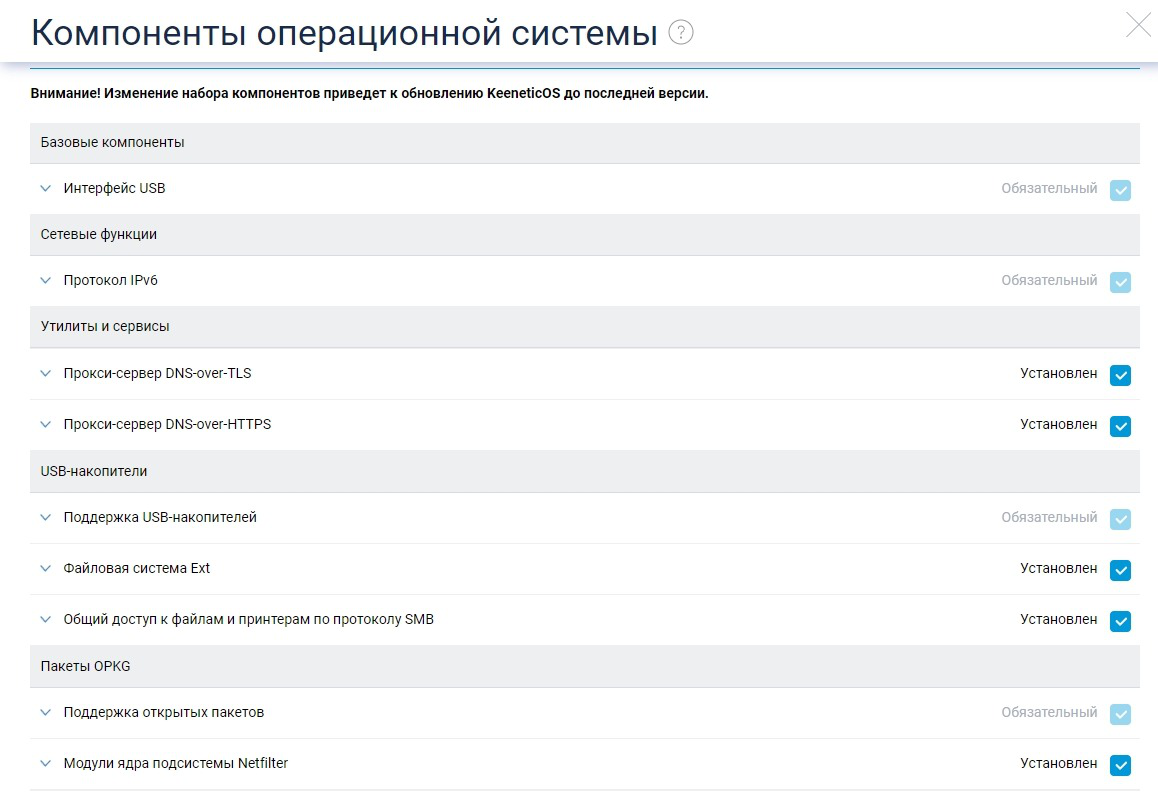 3. Теперь нужно установить репозиторий системы пакетов Entware.
3. Теперь нужно установить репозиторий системы пакетов Entware.
Для моделей 4G (KN-1212), Omni (KN-1410), Extra (KN-1710/1711/1713), Giga (KN-1010/1011), Ultra (KN-1810), Viva (KN-1910/1912/1913), Giant (KN-2610), Hero 4G (KN-2310/2311), Hopper (KN-3810) и Zyxel Keenetic II / III, Extra, Extra II, Giga II / III, Omni, Omni II, Viva, Ultra, Ultra II используйте для установки архив mipsel — mipsel-installer.tar.gzДля моделей Ultra SE (KN-2510), Giga SE (KN-2410), DSL (KN-2010), Duo (KN-2110), Ultra SE (KN-2510), Hopper DSL (KN-3610) и Zyxel Keenetic DSL, LTE, VOX используйте для установки архив mips — mips-installer.tar.gzДля моделей Peak (KN-2710), Ultra (KN-1811), Giga (KN-1012) и Hopper SE (KN-3812) используйте архив aarch64 — aarch64-installer.tar.gz
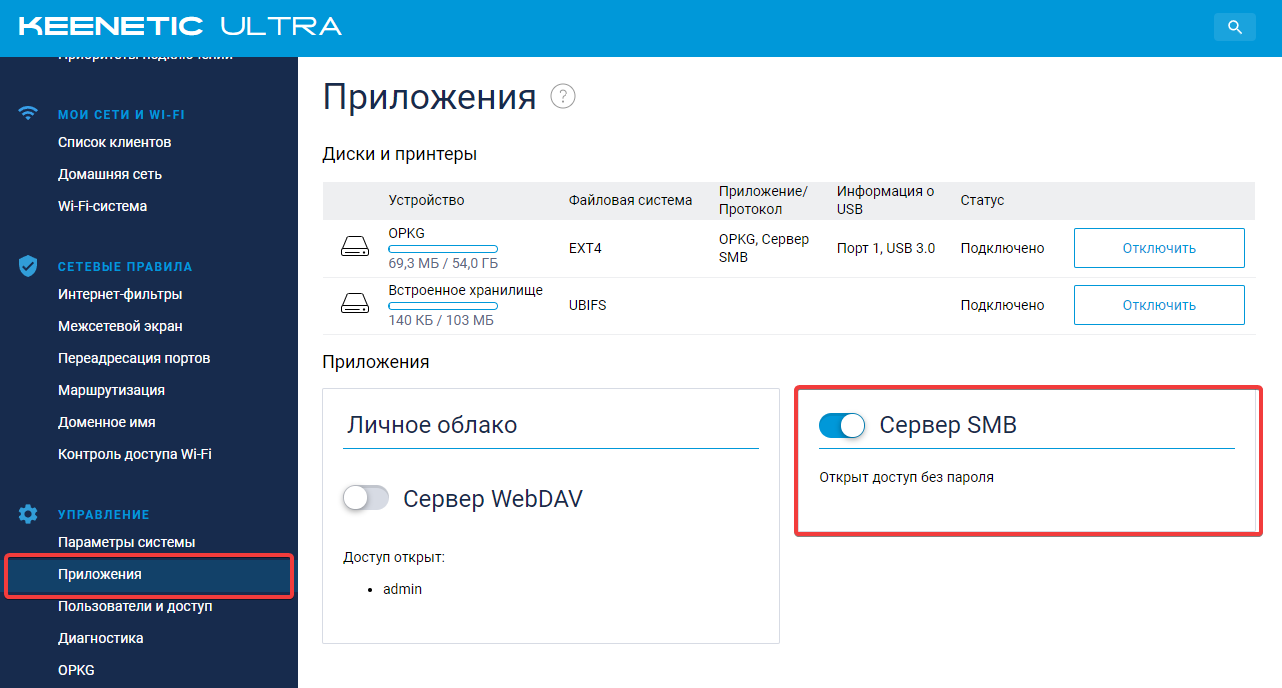
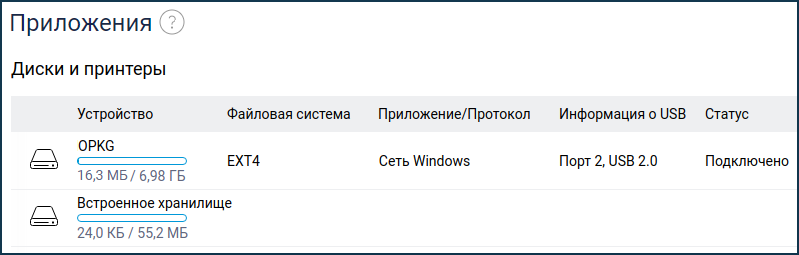 На компьютере с помощью файлового менеджера подключитесь к диску по сети
На компьютере с помощью файлового менеджера подключитесь к диску по сети \\192.168.1.1\opkg (в ОС Windows можно использовать Проводник).
В корне раздела диска создайте директорию install, куда положите файл mipsel-installer.tar.gz.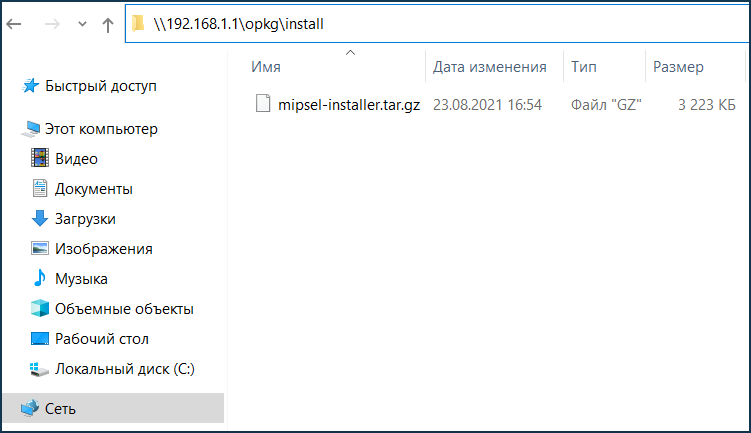 5. В веб-интерфейсе роутера перейдите на страницу OPKG для выбора накопителя и добавления скрипта initrc.
5. В веб-интерфейсе роутера перейдите на страницу OPKG для выбора накопителя и добавления скрипта initrc.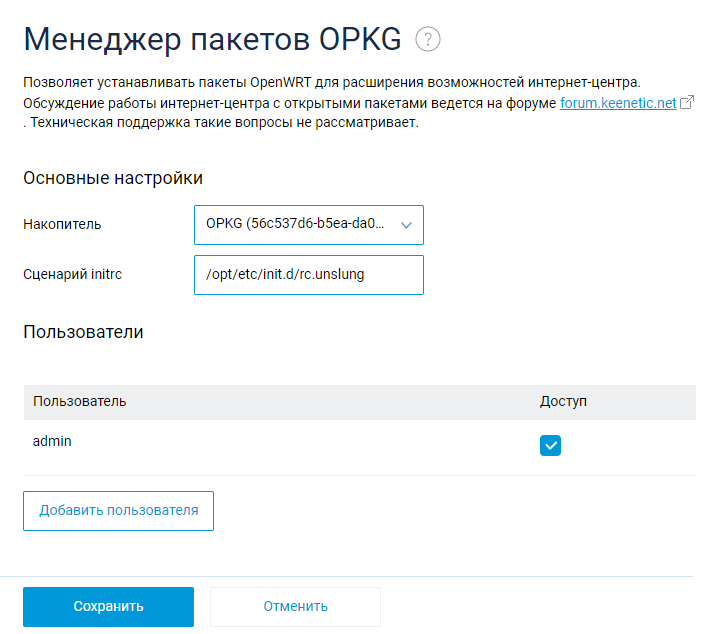 6. Для Keenetic с версией KeeneticOS 2.12 и выше, перейдите на страницу OPKG и выполните следующие настройки:
6. Для Keenetic с версией KeeneticOS 2.12 и выше, перейдите на страницу OPKG и выполните следующие настройки:
- В поле “Накопитель” выберите диск OPKG (метка EXT4-раздела)
- В поле “Сценарий initrc” введите /opt/etc/init.d/rc.unslung
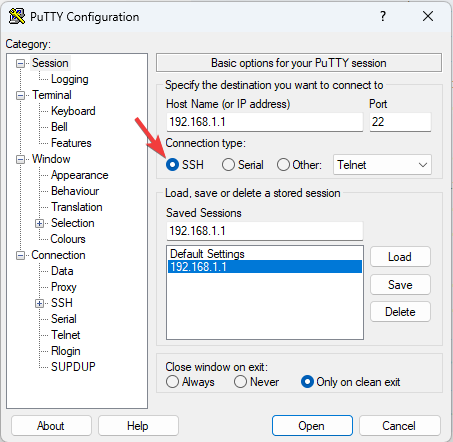
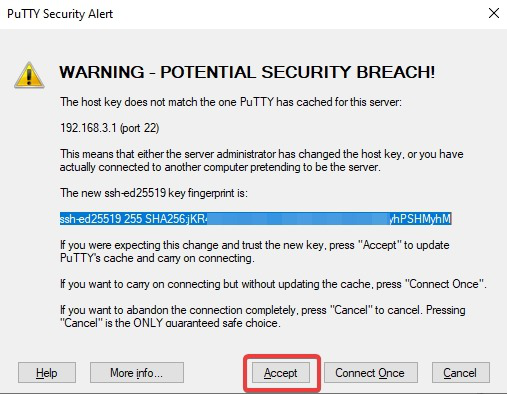 При загрузке подтвердите вход, нажав Accept.
Далее перейдите в настройки роутера при помощи протокола Secure Shell (SSH).
При загрузке подтвердите вход, нажав Accept.
Далее перейдите в настройки роутера при помощи протокола Secure Shell (SSH).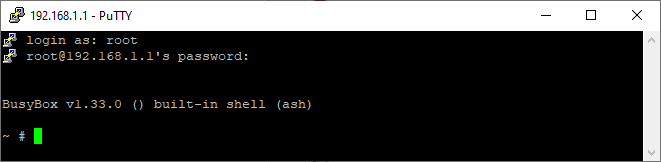
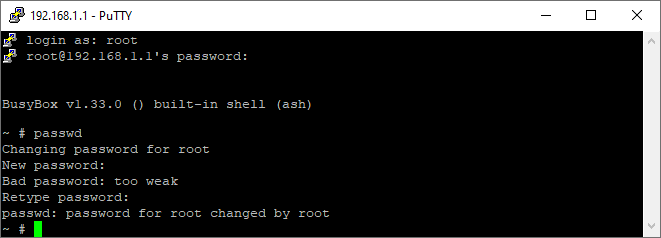 Для авторизации введите:
Для авторизации введите:
login as: root password: keenetic
Можно установить свой пароль. Для этого введите команду passwd:
New password: впишите свой пароль
Retype password: подтвердите пароль
10. При успешной авторизации вы окажетесь в оболочке BusyBox v1.27.2 () built-in shell (ash). Теперь нужно обновить opkg-пакет, для этого введите команду opkg update и opkg upgrade
При успешном обновлении получите сообщение:
Установка XKeen
Выполнять от пользователя root
-
opkg install curl -
curl -sOfLhttps://raw.githubusercontent.com/Skrill0/XKeen/main/install.sh -
chmod +x ./install.sh -
./install.sh
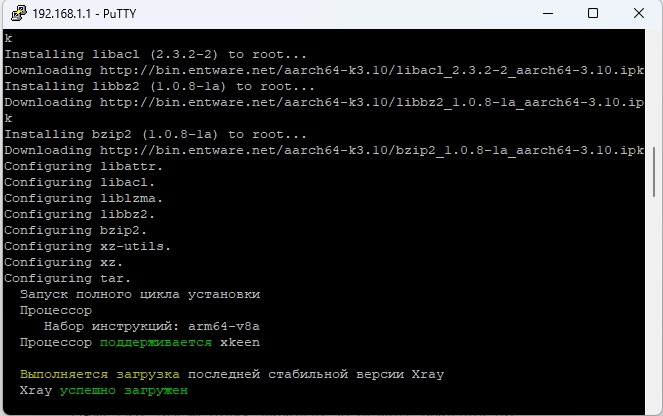
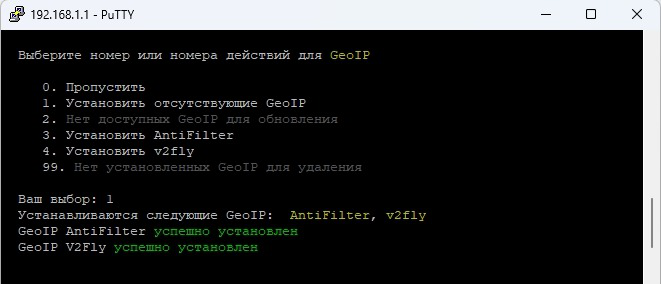
Выбираем 1. Установить отсутствующие GeoIP
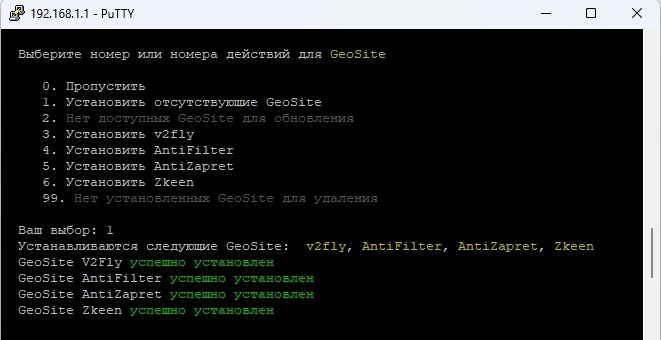
Выбираем 1. Установить отсутствующие GeoIP
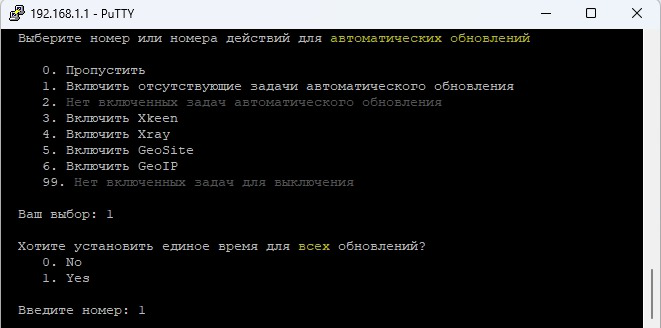
Выбираем 1. Включить отсутствующие задачи автоматического обновления
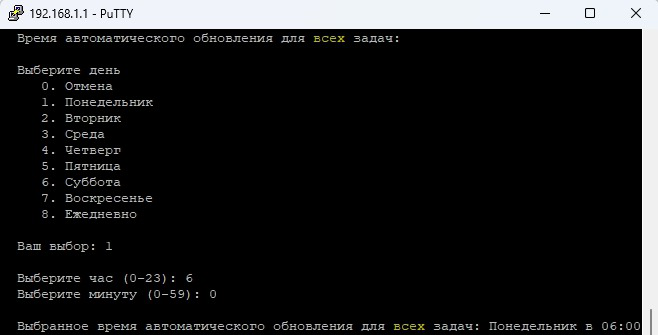
Устанавливаем обновление, например ежедневно в 00:00
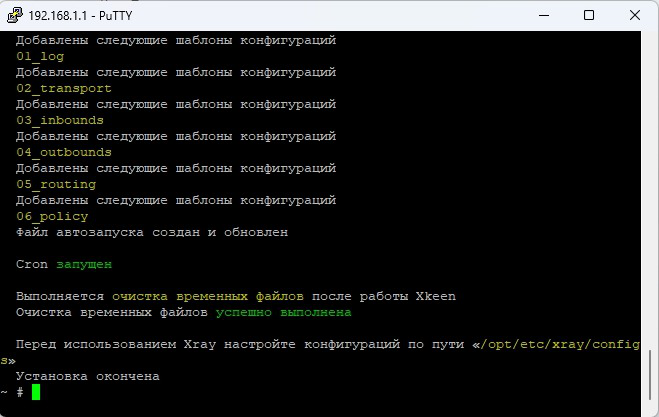
Cron остановлен Cron запущен Выполняется очистка временных файлов после работы Xkeen Очистка временных файлов успешно выполнена Перед использованием Xray настройте конфигураций по пути «/opt/etc/xray/configs» Установка окончена
Предварительные настройки
- Политика доступа Перейти в Web роутера
- Стандартный адрес 192.168.1.1
- Перейти в раздел Приоритеты подключений > Политики доступа в интернет
- Создать политику XKeen
- Выбрать способ доступа к интернету Отметить провайдера или нескольких
Доступна «Многопутевая передача». Используйте её, если у вас два провайдера.
- Перейти в раздел Приоритеты подключений > Применение политик
-
Добавить в созданную политику цели Клиент | Сеть
- Создайте и назовите политику XKeen
Все клиенты или сеть, подключённые к политике XKeen, будут работать через прокси.
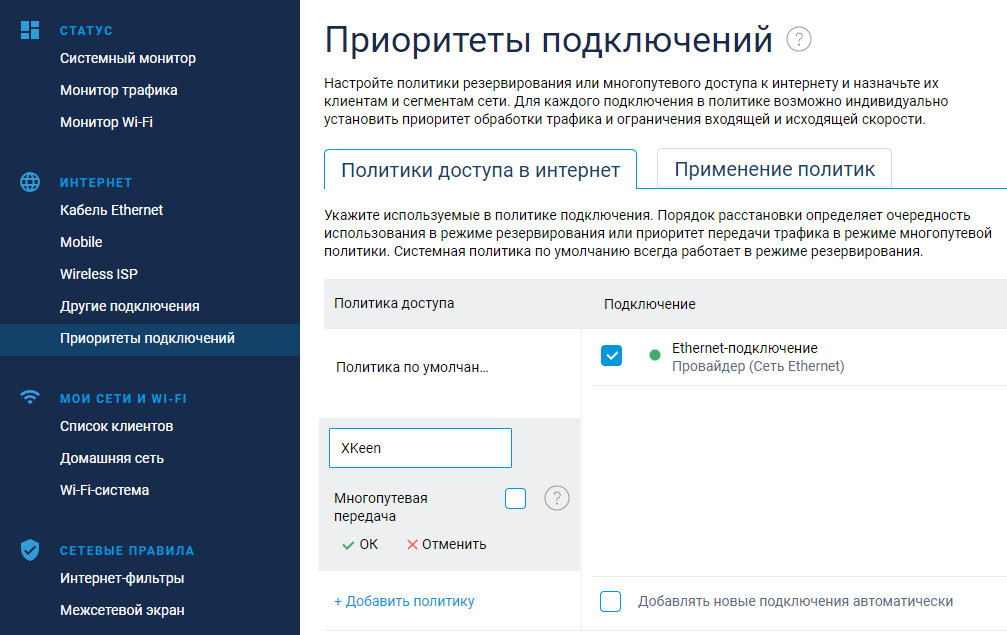
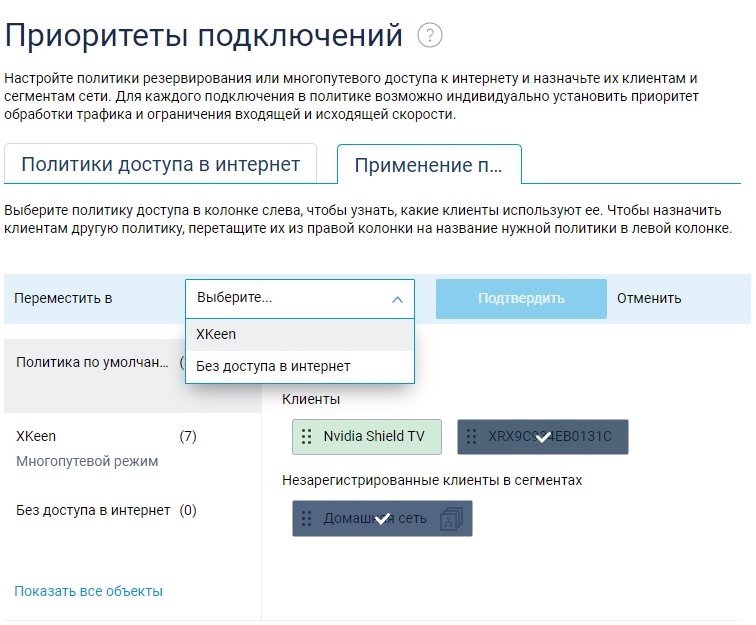
- Создайте и назовите политику XKeen
Все клиенты или сеть, подключённые к политике XKeen, будут работать через прокси.
Примечание: Сервисы, такие как KeenDNS, будут доступны на новом порте после переноса. Например, если вы перенесли с 443 на 8443, доступ к KeenDNS будет по адресу xxxx.keenetic.link:8443.
Перенести сервисы на любой из следующих портов | 5083 | 5443 | 8083 | 8443 | 65083 |Команда переноса
ip http ssl port {port}
Пример записи ip http ssl port 8443
Сохранить измененияsystem configuration save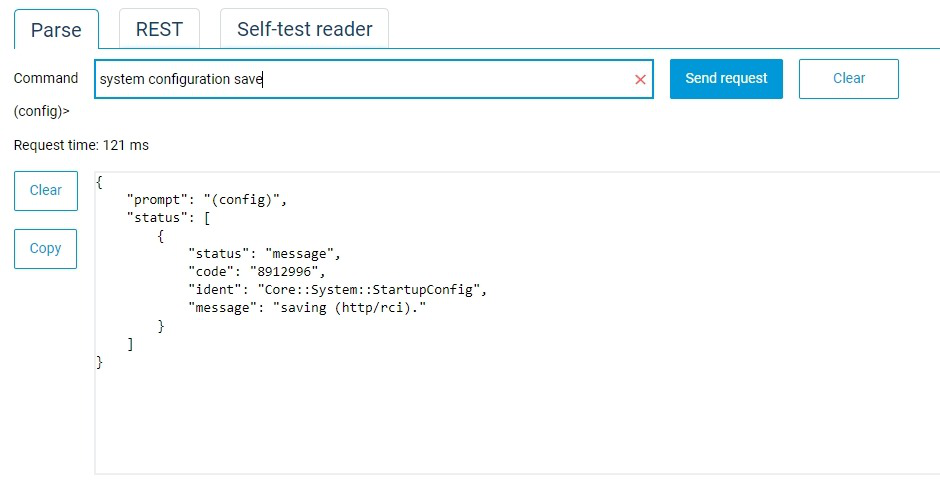
Настройка Xray
Перейти в директорию/opk/etc/xray/configs/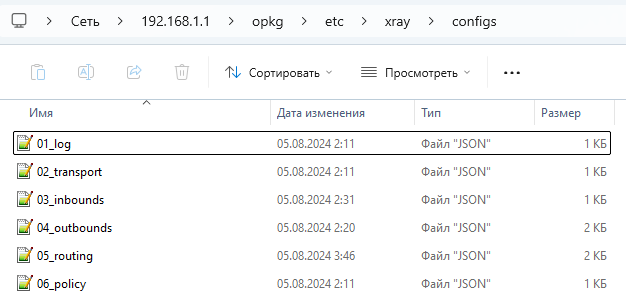 Нас интересуют только 3 файла:
Нас интересуют только 3 файла: 03_inbounds.json, 04_outbounds.json и 05_routing.json
03_inbounds.json - скачать
04_outbounds.json - скачать
05_routing.json - скачать
VPS-подключение используется для указанных IP-адресов и доменных имен (например, Google, Twitter, TikTok и др.).
Прямое подключение используется для всего остального трафика, кроме заблокированных доменов и уязвимых UDP-портов.
Прямое подключение используется для доменов в зоне .ru, .su, .рф и других, а также для торрентов.
VPS-подключение применяется ко всем остальным запросам, кроме заблокированных UDP-портов.Приступим к генерации 04_outbounds.json из полученного ключа вида vless://6e6o6f… 3. Переходим к XKeen Config Generator 4. Перейдите в конфигурации подписки FreeVPN (Премиум пользователям выдается персональная ссылка на подписку). Найти на странице конфигураций например локацию с VLESS - 🇩🇪 Germany[R] [VLESS - tcp] (может быть любая локация, важно чтобы она была VLESS, Германия для примера), рядом с локацией нажмите на иконку копирования (она в виде планшета и первая в очереди) 5. Вставьте скопированную ссылку в соответствующее поле генератора. 6. Нажмите кнопку для генерации конфигурационного файла. 7. После завершения генерации, файл 04_outbounds будет доступен для сохранения на вашем компьютере. Нажимаем кнопку сохранить в файл
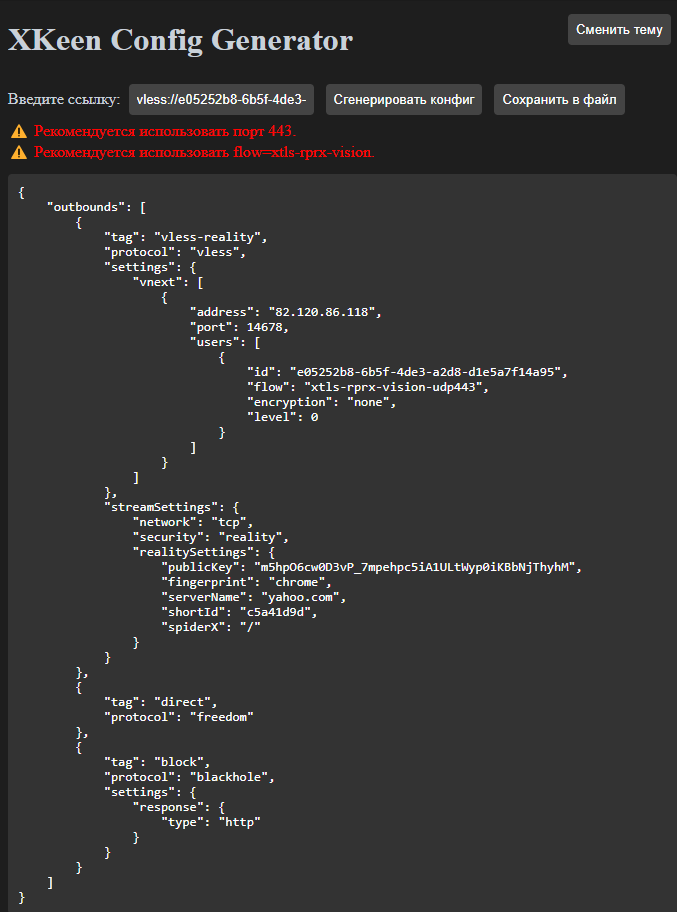 Полученный файл 04_outbounds.json нужно заменить, перейдя в директорию /opkg/etc/xray/configs/
Домен лист
Запускаем XKEEN командой
Полученный файл 04_outbounds.json нужно заменить, перейдя в директорию /opkg/etc/xray/configs/
Домен лист
Запускаем XKEEN командой xkeen -start
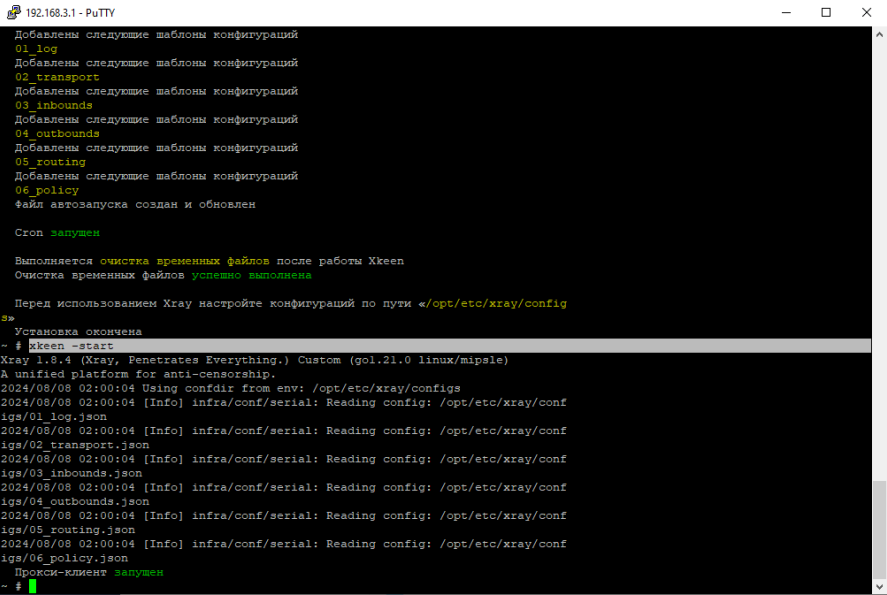 На этом настройка завершена. Все добавленные устройства в профиль XKeen будут выходить через полный или частичный трафик VPN , в зависимости как вы настроили 05_routing.json
На этом настройка завершена. Все добавленные устройства в профиль XKeen будут выходить через полный или частичный трафик VPN , в зависимости как вы настроили 05_routing.json
Добававляем dns over tls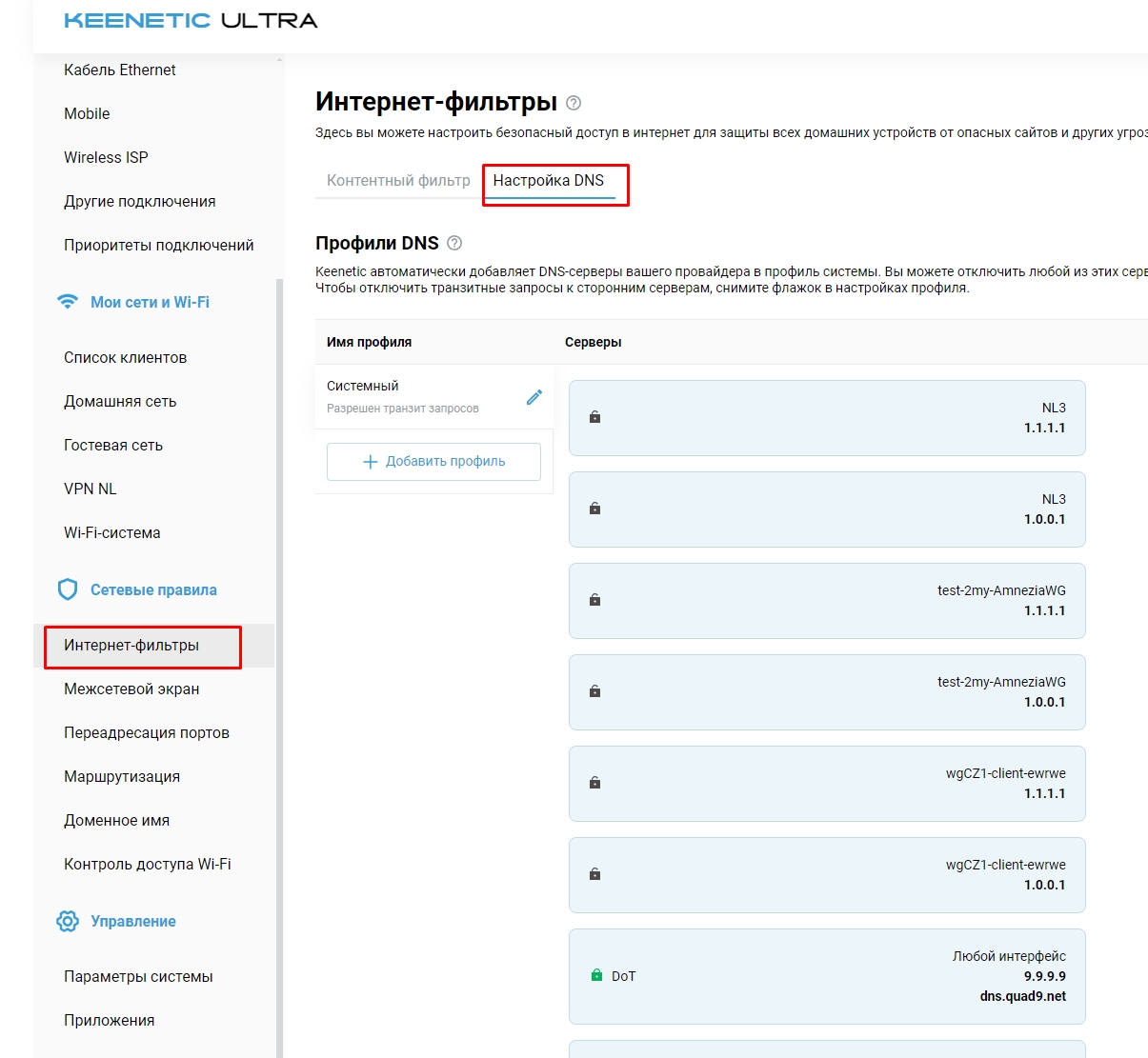
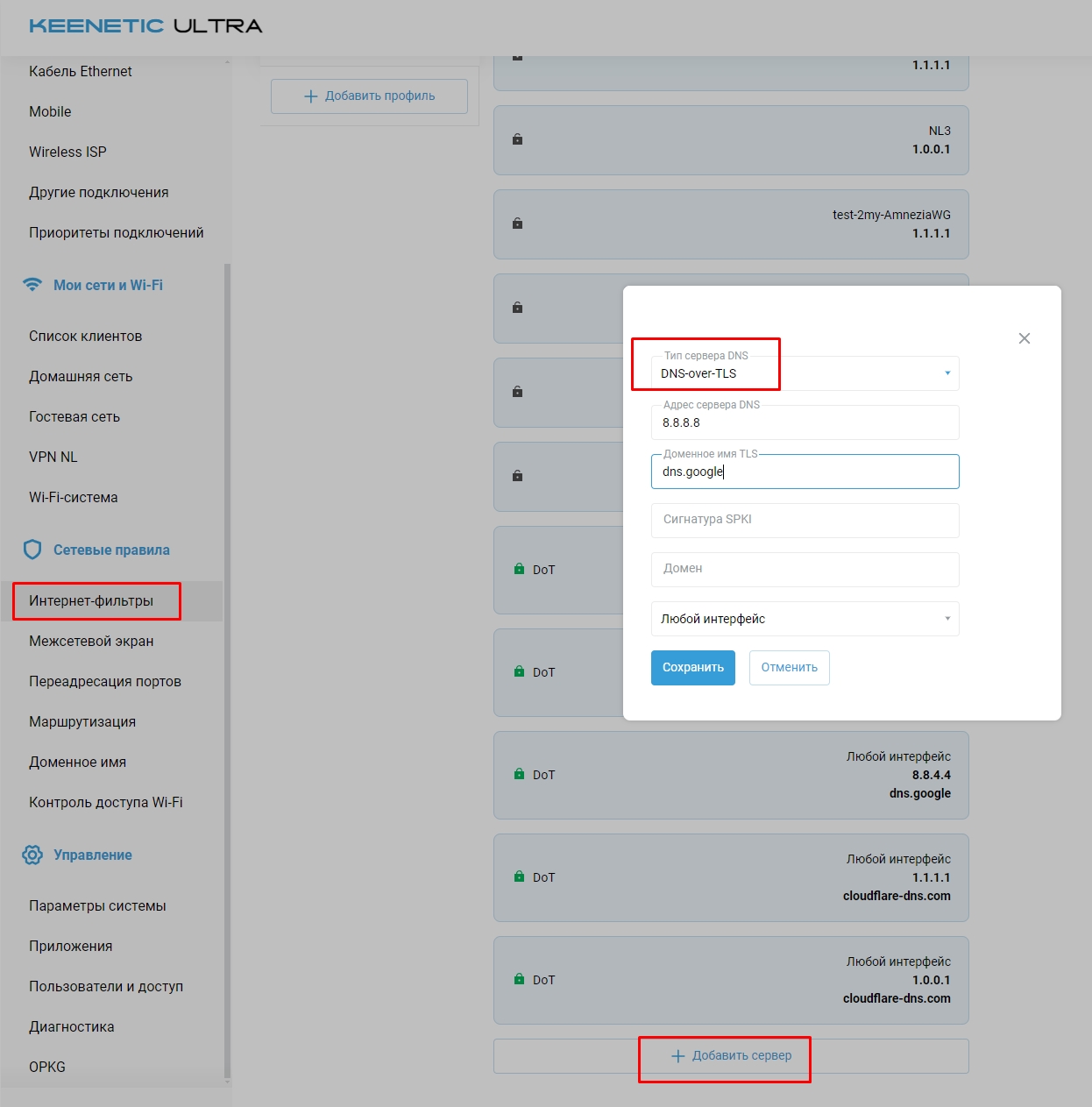
- 8.8.8.8 : dns.google
- 8.8.4.4 : dns.google
- 1.1.1.1 : cloudflare-dns.com
- 1.0.0.1 : cloudflare-dns.com
- 9.9.9.9 : dns.quad9.net
xkeen -restart
Консольные команды для XKeen